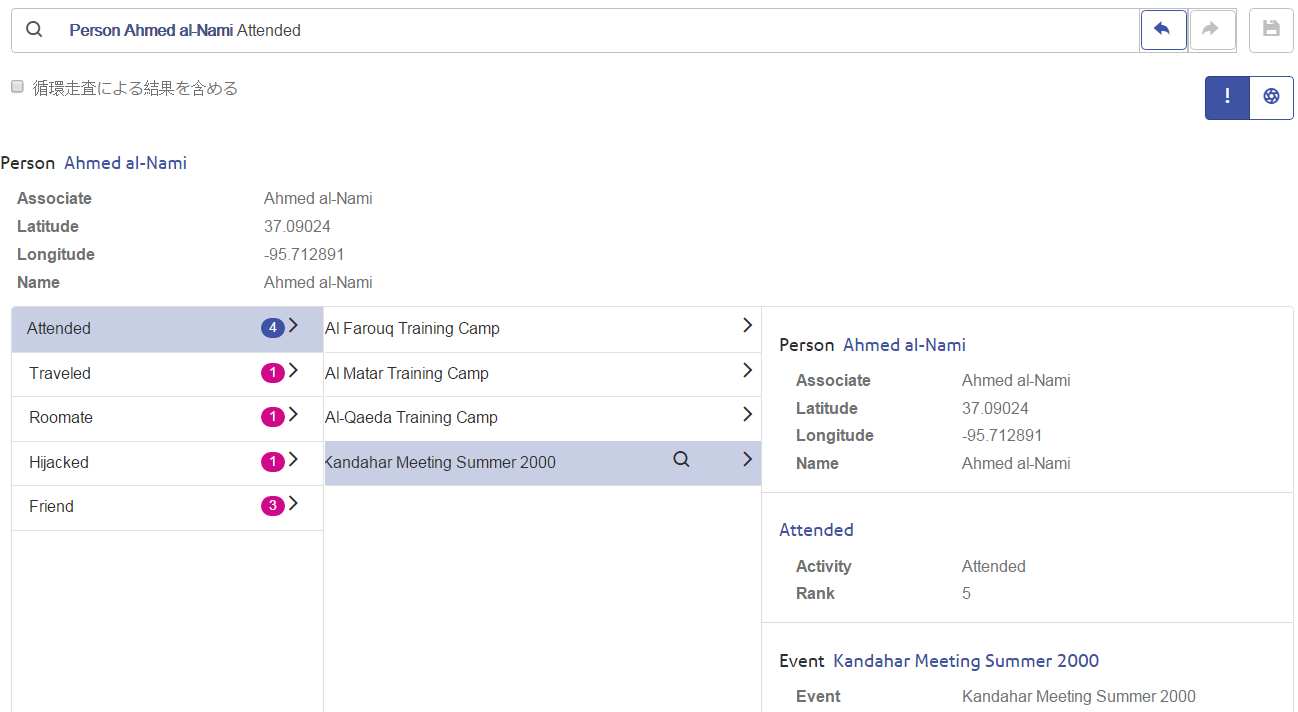結果の参照
検索バーにクエリの各ステップを入力していくと、Data Hub Browser は、モデルのメタデータに基づいて先行入力候補を動的に返します。最初のクエリを入力して結果が得られたところで、その初期結果を基に、続けて繰り返して参照を実行することができます。結果の中で検索ボタンをクリックして、そのエンティティに関連するすべての情報を表示することができます。
注: 特定のエンティティ タイプに対して返されたラベルを変更したい場合は、モデルのメタデータ内でそのラベルを設定するために使用されているプロパティを変更することができます。エンティティ タイプのラベルの変更 を参照してください。
以下に、"Ah" で始まり "i" で終わる名前の 9/11 テロのハイジャッカーを検索するためのテロ データに対するクエリの各ステップを、先頭から順に説明します。
- Person — このデータベース内の人物は、"Person" というエンティティ タイプで表されていることがわかっています。
Person - Name — "Person" エンティティは、"Name" というプロパティを持ちます。
Person Name - Starts With — ハイジャッカーの名前の最初の 2 文字がわかっています。
Person Name starts with - Ah — その 2 文字は "Ah" です。
Person Name starts with Ah - && — 名前の先頭と末尾の両方の情報を検索するために、"and" 条件を使用する必要があります。
Person Name starts with Ah && - Name — 上述のとおり、"Person" エンティティは、"Name" というプロパティを持ちます。
Person Name starts with Ah && name - Ends With — ハイジャッカーの名前の最後の 1 文字がわかっています。
Person Name starts with Ah && name ends with - i — その 1 文字は "i" です。
Person Name starts with Ah && name ends with i - [循環走査による結果を含める] — 各走査で複数回出現する要素を除外するために、このチェックボックスをオフにします。詳細については、「循環走査」を参照してください。
最初の図は、上記のすべてのステップを含むクエリを示したものです。クエリによって 4 件の結果が返り、それらが、検索バーの下に箇条書きされています。赤枠で囲まれたトグル ボタンは、結果をさまざまな形式で表示するためのものです。次のトピックでは、そのような異なる表示方法について説明します。

結果を参照し、Ahmed al-Nami という名前に着目します。その名前にカーソルを合わせて、名前の横にある虫眼鏡をクリックします。
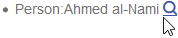
これにより、次に示す Ahmed al-Nami のエンティティ プロファイルが表示されます。プロファイルには 5 つの関連性が含まれており、それぞれをドリル ダウンして詳細を表示できます。"Attended" の関連性をクリックすると、この人物が 4 つのイベントに参加したことがわかります。Kandahar ミーティングを展開すると、そのイベントの詳細情報と、Mr. Al-Nami のデータを確認できます。